В мире электронных спортивных соревнований CS GO занимает особое место. Однако, чтобы достичь успеха и профессионализма в этой игре, необходимо обладать высокой плавностью игрового процесса. Для этого игроки часто обращают внимание на настройки графики, однако на самом деле существуют и другие способы повысить FPS в CS GO.
Одним из наиболее эффективных методов является использование параметров запуска игры. Параметры запуска онлайн шутеров могут значительно повлиять на производительность игры и, в частности, на количество кадров в секунду (FPS). Установив определенные параметры запуска, можно увеличить FPS и обеспечить плавный и комфортный игровой процесс.
Настройка параметров запуска CS GO - это простой и эффективный способ повысить производительность игры. Вам потребуется всего лишь добавить несколько команд в консоль или ярлык запуска игры. Например, вы можете использовать команду "-novid", чтобы отключить видеоинтро при запуске игры, что поможет улучшить FPS. Вы также можете установить команду "-threads", чтобы указать количество процессорных ядер, которое будет использовать игра. Эти и другие команды помогут оптимизировать игру и достичь лучшей производительности.
Параметры запуска CS GO для повышения FPS
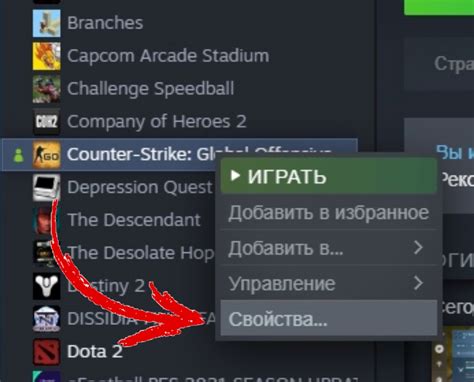
Одним из методов, позволяющих повысить FPS в CS GO, является использование параметров запуска. Параметры запуска - это опции, которые можно указать при запуске игры через командную строку или через свойства ярлыка.
Вот несколько эффективных параметров запуска, которые помогут увеличить FPS в CS GO:
-dxlevel 90
Этот параметр задает уровень графики DirectX, который будет использоваться при запуске игры. Установка уровня 90 позволяет использовать предыдущую версию DirectX, что может увеличить производительность на некоторых системах.
-novid
Если вы хотите сразу попасть в игру, минуя заставку и видео, в параметрах запуска можно указать -novid. Эта опция отключает интро-видео, что может помочь ускорить загрузку и повысить FPS.
-console
Запуск игры в консольном режиме может помочь обнаружить и исправить проблемы, связанные с производительностью. Для активации консоли при запуске игры нужно указать параметр -console.
-high
Параметр -high позволяет повысить приоритет процесса CS GO в операционной системе, что может улучшить производительность игры.
-threads [количество]
Если у вас многоядерный процессор, можно указать количество потоков, которые вы хотите использовать для запуска игры. Например, -threads 4 будет использовать все 4 ядра процессора. Это может помочь увеличить FPS в некоторых случаях.
Обратите внимание, что эти параметры запуска могут иметь различные эффекты на разных системах. Поэтому перед использованием рекомендуется экспериментировать с ними и наблюдать за изменениями в производительности.
Используя эти параметры запуска, вы можете значительно повысить FPS в CS GO и наслаждаться более плавной и отзывчивой игрой.
Эффективные способы увеличения плавности игры
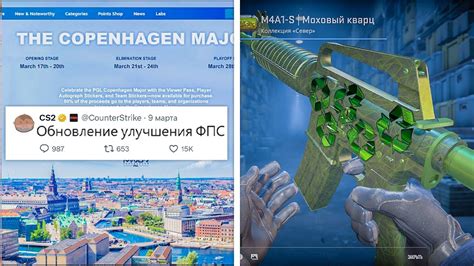
1. Обновите драйверы видеокарты: Периодически проверяйте и устанавливайте последние версии драйверов для вашей видеокарты. Это поможет избежать возможных проблем совместимости и значительно повысит производительность в CS GO.
2. Оптимизируйте параметры запуска игры: Используйте специальные параметры командной строки, чтобы настроить игру под свою систему. Некоторые из эффективных параметров могут быть fps_max 0 (разблокировка FPS), mat_queue_mode 2 (режим многопоточной обработки материалов) и cl_forcepreload 1 (предварительная загрузка ресурсов).
3. Очистите систему от мусора: Регулярно удаляйте временные файлы, кэш и ненужные программы с вашего компьютера. Это поможет освободить ресурсы и улучшить производительность.
4. Уменьшите настройки графики в игре: Понизьте разрешение экрана, отключите вертикальную синхронизацию, уменьшите уровень детализации и отключите некоторые эффекты, чтобы улучшить производительность игры.
5. Запустите CS GO в режиме "Полноэкранный оконный режим": В настройках игры выберите режим "Полноэкранный оконный режим", который позволяет игре лучше использовать ресурсы вашего компьютера и повысит плавность игрового процесса.
6. Оптимизируйте систему: Закройте все ненужные программы и процессы на вашем компьютере, чтобы освободить ресурсы для игры. Выключите лишние фоновые процессы, обновите операционную систему и установите антивирусное программное обеспечение.
7. Включите многоядерную обработку: В настройках игры включите опцию "Многопоточная обработка", чтобы игра лучше распределяла нагрузку на вашем процессоре и повысила производительность.
8. Отключите сторонние программы: Закройте все программы, работающие в фоновом режиме, такие как программы записи экрана, браузеры или мессенджеры. Они могут использовать процессор и память, что отрицательно сказывается на производительности игры.
9. Оптимизируйте настройки сетевого подключения: Проверьте качество вашего интернет-соединения и проведите оптимизацию параметров сети в игре, чтобы устранить возможные задержки и улучшить отзывчивость.
10. Переустановите игру: Если все остальные способы не привели к улучшению плавности игры, попробуйте переустановить CS GO. Это может помочь устранить возможные проблемы с файлами игры и вернуть стабильную производительность.
Следуя этим эффективным способам, вы сможете значительно увеличить плавность игры в CS GO и наслаждаться более комфортным игровым опытом.
Очистка системы от мусора

Для начала рекомендуется удалить временные файлы, которые накопились на жестком диске. Для этого можно воспользоваться стандартным инструментом очистки диска Windows. Просто откройте меню "Пуск", найдите в нем раздел "Аксессуары", а затем "Системные утилиты". В этом разделе вы сможете найти инструмент "Очистка диска".
Также стоит обратить внимание на программы, которые автоматически запускаются при старте операционной системы. Они могут занимать системные ресурсы и влиять на производительность компьютера. Чтобы узнать, какие программы запускаются при старте, нужно открыть диспетчер задач Windows (нажать комбинацию клавиш Ctrl + Shift + Esc) и перейти на вкладку "Автозагрузка". В этом списке можно отключить те программы, которые вам не нужны и только тормозят систему.
Помимо этого, следует регулярно удалять программы и файлы, которые больше не используются. Чем меньше на компьютере ненужных файлов и программ, тем больше свободного места на жестком диске и тем быстрее будет работать система.
Также рекомендуется обратить внимание на обновление операционной системы и драйверов. Они содержат исправления ошибок, улучшения производительности и совместимости. Регулярные обновления помогут не только повысить скорость работы системы, но и обеспечат оптимальную работу программ, включая CS GO.
Повышение показателей FPS в CS GO неразрывно связано с очисткой системы от мусора. Выполняя описанные выше рекомендации, вы сможете оптимизировать работу своего компьютера и получить более плавный геймплей в любимой игре.
Обновление драйверов видеокарты

Устаревшие или несовместимые драйверы могут вызывать проблемы с производительностью и стабильностью игры, а также низкое количество кадров в секунду. Поэтому регулярное обновление драйверов – важный шаг для достижения максимальной плавности игры.
Чтобы обновить драйверы видеокарты, вам нужно выяснить модель вашей видеокарты и найти официальный сайт производителя. После этого загрузите последнюю версию драйверов для вашей модели видеокарты и установите их на компьютер. Во время установки следуйте инструкциям и перезагрузите компьютер после завершения процесса.
Обновление драйверов можно делать и через специальные программы, такие как Driver Booster, которые автоматически сканируют вашу систему и находят последние версии драйверов для всех устройств. Это может быть удобным вариантом для тех, кто не хочет заниматься поиском и установкой драйверов вручную.
После обновления драйверов запустите игру и проверьте, улучшилась ли производительность и плавность игры. Если вы все еще испытываете проблемы с FPS, попробуйте и другие способы для оптимизации игры в CS GO.
Установка оптимальных графических настроек
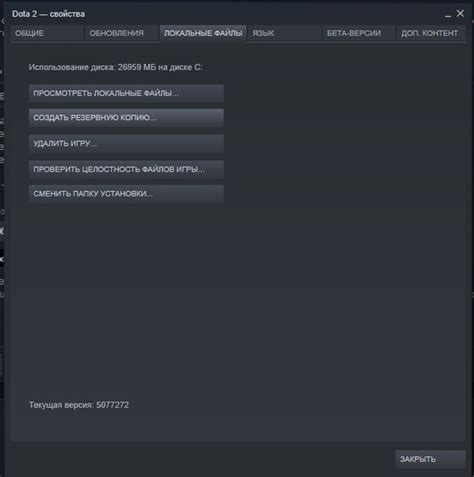
1. Разрешение экрана: Установите разрешение экрана на уровне, поддерживаемом вашим компьютером. Более высокое разрешение требует больше ресурсов и может снизить FPS.
2. Графические настройки: Установите графические настройки на минимальный или средний уровень. Выключите такие опции, как антиалиасинг (сглаживание), вертикальная синхронизация и тени, поскольку они также занимают дополнительные вычислительные ресурсы.
3. Модели и текстуры: Установите качество моделей и текстур на низкий или средний уровень. Высокое качество моделей и текстур требует больше памяти и может оказать негативное влияние на FPS.
4. Мультикорпроцессорная обработка: Включите эту опцию, если ваш компьютер поддерживает мультипоточную обработку (multi-threading). Это поможет распределить вычислительную нагрузку по нескольким ядрам процессора, что увеличит FPS.
5. Запустите игру в полноэкранном режиме: Запускайте игру в полноэкранном режиме, а не в окне. Полноэкранный режим обеспечивает более стабильную и плавную работу игры.
6. Обновите драйверы видеокарты: Убедитесь, что у вас установлены последние версии драйверов для видеокарты. Обновление драйверов может улучшить производительность и исправить возможные проблемы совместимости.
Следуя этим рекомендациям, вы установите оптимальные графические настройки для CS GO и повысите плавность игры.
Отключение фоновых процессов
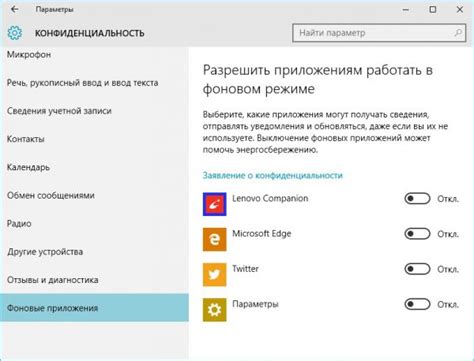
Чтобы выполнить эту задачу, необходимо открыть диспетчер задач, нажав комбинацию клавиш Ctrl + Shift + Esc. Во вкладке "Процессы" можно увидеть список всех активных процессов на компьютере.
Сначала рекомендуется отключить процессы, которые потребляют большое количество ресурсов и необходимы только для работы ОС и других важных программ. Например, процессы антивирусных программ, апдейтеры и другие системные процессы. Если вы не уверены, какой процесс следует отключить, лучше оставить его включенным.
После отключения ненужных фоновых процессов перезагрузите компьютер и запустите CS GO. Вы должны заметить значительное увеличение плавности игры и FPS.
Важно помнить, что отключение некоторых процессов может негативно сказаться на работе ОС и других программ. Поэтому перед отключением процессов, убедитесь, что они не являются важными для нормальной работы вашего компьютера.
Использование параметров запуска для CS GO
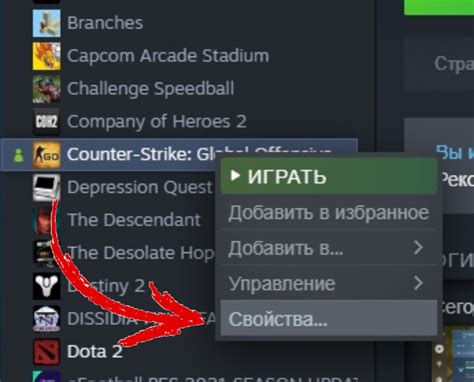
Для повышения FPS в игре CS GO можно воспользоваться различными параметрами запуска, которые позволяют оптимизировать работу игры и увеличить плавность геймплея. Ниже приведены некоторые из эффективных параметров запуска:
| Параметр | Описание |
|---|---|
| -novid | Отключает видеоролик при запуске игры, что позволяет ускорить загрузку и сократить время ожидания перед началом игры. |
| -high | Устанавливает приоритет процессу игры на высокий уровень, что позволяет обеспечить ему больше вычислительных ресурсов и увеличить FPS. |
| -threads X | Указывает количество потоков процессора, которые могут быть использованы для выполнения игровых задач. Значение X должно соответствовать количеству физических ядер процессора. |
| -nojoy | Отключает поддержку джойстика, что позволяет освободить ресурсы, занимаемые драйверами и программами, связанными с джойстиком, и увеличить производительность. |
| -nod3d9ex | Отключает использование DirectX 9Ex, что может сократить нагрузку на видеокарту и увеличить FPS, но также может привести к возникновению некоторых графических артефактов. |
Чтобы использовать эти параметры запуска, необходимо открыть свойства ярлыка приложения, который используется для запуска CS GO, и добавить их в поле "Объект" после кавычек с указанием пути к исполняемому файлу игры.
Увеличение приоритета процесса игры
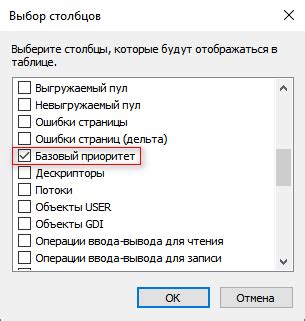
Для увеличения приоритета процесса игры в CS GO, вы можете воспользоваться специальными программами, такими как "Process Lasso" или "Game Booster". Они позволяют устанавливать более высокий приоритет для выбранного процесса, таким образом, повышая производительность игры.
Если вы не хотите устанавливать дополнительные программы, вы можете вручную установить приоритет процесса через диспетчер задач Windows. Для этого откройте диспетчер задач, найдите процесс игры CS GO во вкладке "Подробности" или "Процессы", щелкните правой кнопкой мыши на нем и выберите пункт "Установить приоритет" или "Приоритет". Затем выберите более высокий уровень приоритета, например, "Высокий" или "Реального времени". Помните, что установка слишком высокого приоритета может привести к снижению производительности других процессов на компьютере, поэтому будьте осторожны при выборе приоритета.
Увеличение приоритета процесса игры может помочь увеличить плавность игры и повысить FPS в CS GO. Однако, не забывайте о том, что этот метод может иметь свои ограничения и результаты могут быть разными в зависимости от характеристик вашего компьютера. Поэтому рекомендуется экспериментировать с разными настройками и выбирать оптимальные для вашей системы.
Переустановка игры для устранения ошибок
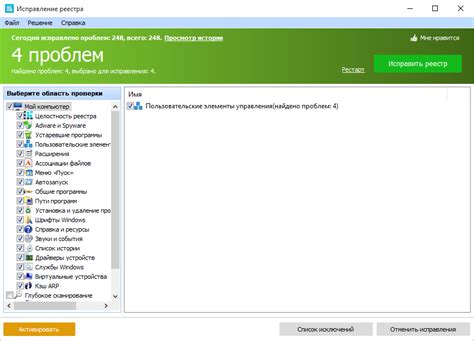
Если вы столкнулись с проблемами в CS GO, которые нельзя решить с помощью параметров запуска или других методов оптимизации, может потребоваться переустановка игры. Этот шаг позволяет устранить возможные ошибки в файловой системе игры и вернуть ее в исходное состояние.
Перед переустановкой игры рекомендуется сохранить все важные файлы и данные, связанные с игрой, на внешнем носителе или в облачном хранилище. Также можно создать резервную копию настроек и конфигурационных файлов для быстрого восстановления после переустановки.
Для переустановки CS GO выполните следующие шаги:
- Закройте игру и Steam, убедитесь, что процесс steam.exe полностью завершен в диспетчере задач.
- Откройте клиент Steam и выберите вкладку "Библиотека".
- Найдите в списке установленных игр CS GO и щелкните правой кнопкой мыши по ней.
- В контекстном меню выберите "Свойства".
- В появившемся окне перейдите на вкладку "Локальные файлы".
- Нажмите кнопку "Удалить локальное содержимое".
- Подтвердите удаление игры и дождитесь его завершения.
- После удаления повторите шаги 3-5 и на вкладке "Локальные файлы" нажмите кнопку "Проверить целостность файлов".
- Steam начнет загрузку и установку игры заново.
- После окончания процесса установки запустите игру и проверьте, работает ли она корректно.
При переустановке CS GO также рекомендуется обновить драйвера видеокарты и выполнить другие возможные обновления системы. Это поможет улучшить производительность игры и устранить возможные конфликты с оборудованием или программным обеспечением.
Переустановка игры - последний резервный вариант и может занять некоторое время, но в случае серьезных проблем, она может быть единственным способом устранения ошибок и обеспечения плавной работы CS GO.